10 façons d'augmenter votre signal Wi-Fi
Publié: 2022-01-29Ralentissement de la navigation, incapacité à diffuser, coupure des signaux Wi-Fi, zones mortes sans fil - chacun de ces problèmes est exaspérant dans un monde où se connecter est devenu, pour certains, aussi nécessaire que respirer. (Eh bien, peut-être pas si critique... mais toujours important.)
Si vous sentez que votre Wi-Fi est devenu lent, il existe de nombreux outils que vous pouvez utiliser pour tester la vitesse de votre Internet. Il existe également quelques astuces que vous pouvez essayer pour résoudre vos problèmes de réseau. Cependant, si la seule façon d'obtenir une réception correcte est de se tenir à côté de votre routeur sans fil, ces conseils simples peuvent vous aider à optimiser votre réseau.
1. Vérifiez votre connexion Internet filaire
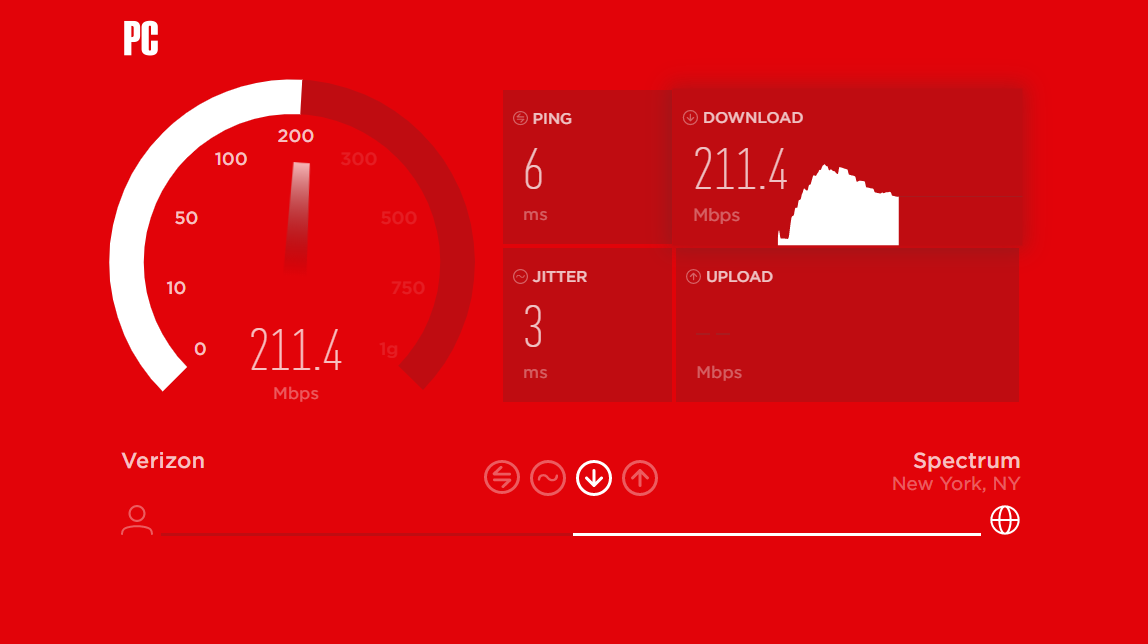
Avant de blâmer le Wi-Fi, assurez-vous que l'Internet entrant dans votre maison fonctionne comme il se doit. Trouvez un câble Ethernet et branchez votre ordinateur directement sur votre modem. Vous aurez peut-être besoin d'un adaptateur USB vers Ethernet si votre ordinateur portable n'a pas de port Ethernet.
Exécutez un test de vitesse pour voir votre vitesse Internet. S'il ne correspond pas à la vitesse indiquée sur votre facture Internet, vous devrez peut-être appeler votre FAI ou remplacer votre modem. Si votre test de vitesse correspond à votre facture Internet, mais qu'il semble toujours lent, il est peut-être temps de trouver un meilleur plan. (Ma grand-mère était convaincue que son Wi-Fi était défectueux, seulement pour que je lui dise qu'elle était abonnée à une connexion 3Mbps à un rythme d'escargot.)
Si le modem semble correct, essayez de relancer le test sans fil, en vous tenant juste à côté du routeur. Si vous obtenez des vitesses similaires à côté du routeur, mais pas ailleurs dans la maison, votre couverture Wi-Fi peut être à blâmer. Si votre Internet est toujours lent juste à côté du routeur, vous avez peut-être un équipement obsolète qui nécessite une mise à niveau.
2. Mettez à jour le micrologiciel de votre routeur
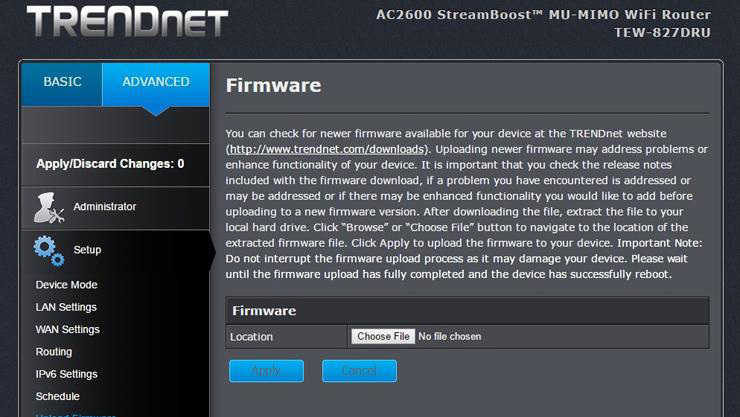
Avant de commencer à peaufiner les choses, c'est une bonne idée de mettre à jour votre routeur. Les fabricants de routeurs améliorent constamment les logiciels pour gagner un peu plus de vitesse. La facilité ou la difficulté de mettre à niveau votre micrologiciel dépend entièrement du fabricant et du modèle de votre appareil.
La plupart des routeurs actuels ont le processus de mise à jour intégré directement dans l'interface d'administration, il suffit donc d'appuyer sur un bouton de mise à niveau du micrologiciel. D'autres modèles, en particulier s'ils sont plus anciens, vous obligent toujours à visiter le site Web du fabricant, à télécharger un fichier de micrologiciel à partir de la page d'assistance de votre routeur et à le télécharger sur l'interface d'administration. C'est fastidieux, mais c'est toujours une bonne chose à faire car ce serait une solution si simple.
En fait, même si votre réseau sans fil ne souffre pas, vous devez vous assurer de mettre à jour régulièrement votre micrologiciel pour améliorer les performances, améliorer les fonctionnalités et les mises à jour de sécurité. Pour vous aider, nous avons un guide sur l'accès aux paramètres de votre routeur.
Si vous voulez vraiment tirer le meilleur parti de votre routeur actuel, les aventuriers devraient se tourner vers un micrologiciel tiers, comme le DD-WRT open source. Cela peut augmenter les performances et vous donner accès à des fonctionnalités de mise en réseau plus avancées, notamment la possibilité d'installer un réseau privé virtuel (VPN) directement sur votre routeur. C'est un peu plus complexe à configurer, mais pour les utilisateurs férus de technologie, cela peut valoir la peine.
3. Atteindre le placement optimal du routeur
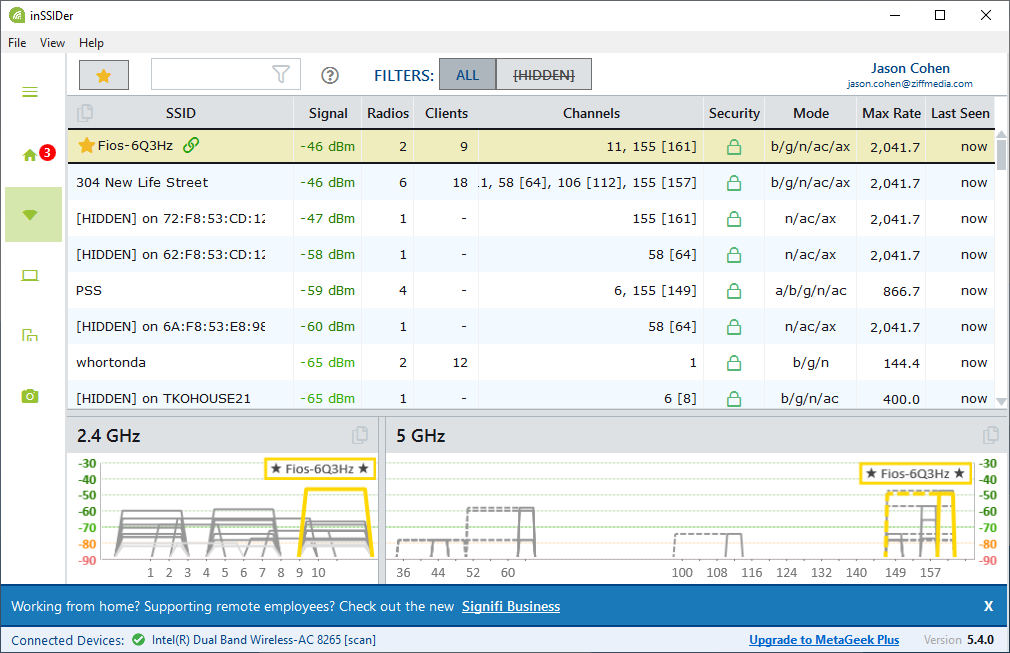
Toutes les maisons ne distribueront pas le signal Wi-Fi de la même manière. Le fait est que l'endroit où vous placez le routeur peut affecter considérablement votre couverture sans fil. Il peut sembler logique d'avoir le routeur à l'intérieur d'une armoire et à l'écart, ou juste à côté de la fenêtre où le câble entre, mais ce n'est pas toujours le cas. Plutôt que de le reléguer à une extrémité éloignée de votre maison, le routeur doit être au centre de votre maison, si possible, afin que son signal puisse atteindre facilement chaque coin.
De plus, les routeurs sans fil ont besoin d'espaces ouverts, loin des murs et des obstacles. Ainsi, même s'il est tentant de placer cette vilaine boîte noire dans un placard ou derrière un tas de livres, vous obtiendrez un meilleur signal s'il est entouré d'air libre (ce qui devrait également empêcher le routeur de surchauffer). Éloignez-le également des appareils électroménagers ou électroniques lourds, car leur fonctionnement à proximité peut avoir un impact sur les performances Wi-Fi. Si vous pouvez éliminer ne serait-ce qu'un seul mur entre votre espace de travail et le routeur, vous pouvez considérablement améliorer les performances.
Si votre routeur possède des antennes externes, orientez-les verticalement pour augmenter la couverture. Si vous le pouvez, cela aide même à élever le routeur - montez-le haut sur le mur ou sur l'étagère du haut pour obtenir un meilleur signal. Il existe de nombreux outils pour vous aider à visualiser la couverture de votre réseau. Nous aimons le Heatmapper d'Ekahau ou l'inSSIDer de MetaGeek, qui vous montrent à la fois les points faibles et les points forts de votre réseau Wi-Fi. Il existe également de nombreuses applications mobiles, telles que WiFi Analytics de Netgear.
(Note de la rédaction : Ekahau appartient à Ziff Davis, la société mère de PCMag.com.)
4. Quelle est votre fréquence ?
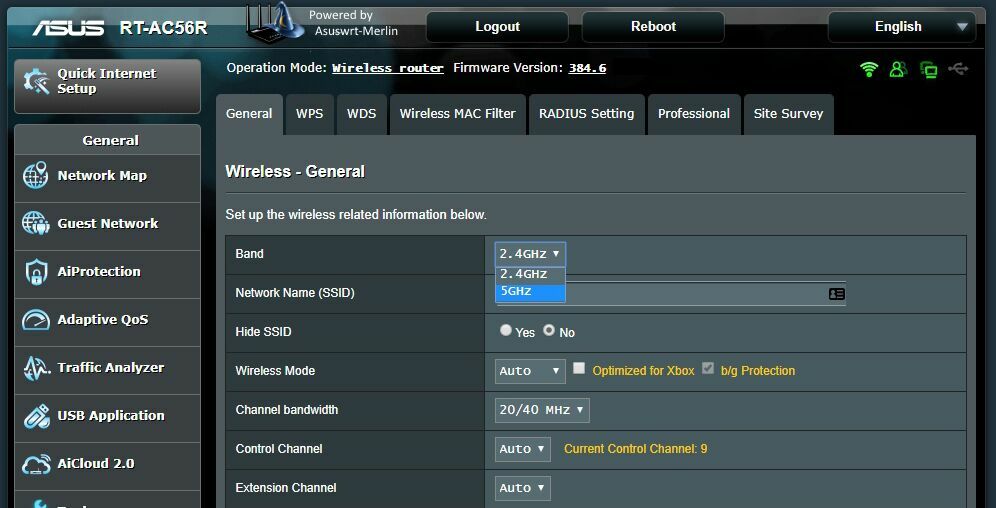
Jetez un coup d'œil à l'interface administrateur de votre réseau et assurez-vous qu'elle est configurée pour des performances optimales. Si vous avez un routeur bi-bande, vous obtiendrez probablement un meilleur débit en passant à la bande 5 GHz au lieu d'utiliser la bande 2,4 GHz plus courante.
Non seulement 5 GHz offre des vitesses plus rapides, mais vous rencontrerez probablement moins d'interférences provenant d'autres réseaux et appareils sans fil, car la fréquence 5 GHz n'est pas aussi couramment utilisée. (Il ne gère pas aussi bien les obstacles et les distances, donc il n'atteindra pas nécessairement aussi loin qu'un signal de 2,4 GHz.)
La plupart des routeurs bi-bande modernes devraient vous offrir la possibilité d'utiliser le même nom de réseau, ou SSID, sur les deux bandes. Vérifiez l'interface d'administration de votre routeur, recherchez l'option réseau 5 GHz et attribuez-lui le même SSID et le même mot de passe que votre réseau 2,4 GHz. De cette façon, vos appareils choisiront automatiquement le meilleur signal chaque fois qu'ils le pourront.
(Si votre routeur ne vous offre pas la possibilité d'utiliser le même SSID, donnez-lui simplement un autre nom, comme SmithHouse-5GHz, et essayez de vous y connecter manuellement dans la mesure du possible.)
5. Changez de chaîne
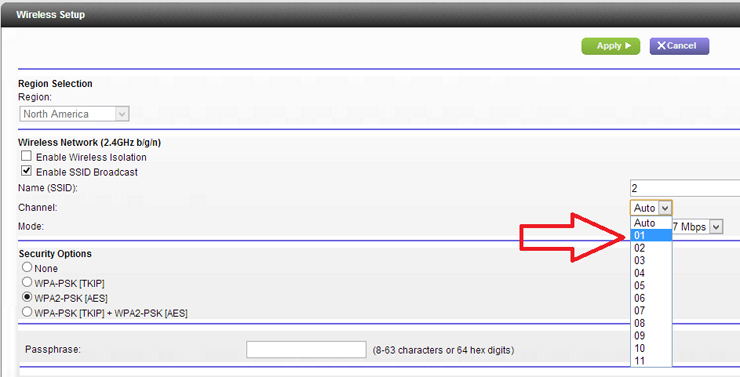
L'interférence est un gros problème, en particulier pour ceux qui vivent dans des zones densément peuplées. Les signaux provenant d'autres réseaux sans fil peuvent avoir un impact sur les vitesses, sans parler de certains systèmes téléphoniques sans fil, micro-ondes et autres appareils électroniques.
Avez-vous déjà joué avec des talkies-walkies quand vous étiez enfant ? Vous vous souvenez peut-être que les unités devaient être sur le même "canal" pour que vous puissiez vous entendre. Et s'il vous arrivait d'être sur le même canal que vos voisins, vous pourriez écouter la conversation de quelqu'un d'autre, même s'il utilisait un poste complètement différent. Dans la même veine, tous les routeurs modernes peuvent basculer sur différents canaux lors de la communication avec vos appareils.
La plupart des routeurs choisiront le canal pour vous, mais si les réseaux sans fil voisins utilisent également le même canal, vous rencontrerez une congestion du signal. Un bon routeur réglé sur Automatique essaiera de choisir le canal le moins encombré, mais les routeurs plus anciens ou moins chers peuvent simplement choisir un canal prédéfini, même si ce n'est pas le meilleur. Cela pourrait être un problème.
Sur les PC Windows, vous pouvez voir quels canaux les réseaux Wi-Fi voisins utilisent. À partir de l'invite de commande, tapez netsh wlan show all , et vous verrez une liste de tous les réseaux sans fil et des canaux utilisés dans votre voisinage. Les analyseurs de réseau susmentionnés peuvent également vous montrer ces informations, souvent dans un format graphique plus facile à lire.
Au bureau de PCMag, par exemple, la plupart de nos réseaux et ceux de nos voisins utilisent les canaux 6 et 11. En général, pour 2,4 GHz, vous voulez vous en tenir aux canaux 1, 6 et 11 car ce sont les seuls qui ne chevauchent pas d'autres canaux (ce qui peut dégrader les performances). Cependant, 5 GHz utilise généralement des canaux qui ne se chevauchent pas, ce qui devrait faciliter la sélection du bon.
Si vous trouvez que le paramètre Auto ne fonctionne pas bien pour vous, connectez-vous à l'interface administrateur de votre routeur, dirigez-vous vers la catégorie sans fil de base et essayez d'en sélectionner un manuellement (idéalement, celui qui n'est pas utilisé par de nombreux réseaux dans votre région) . Exécutez un autre test de vitesse pour voir si cela fournit un meilleur signal et des vitesses plus rapides par rapport au paramètre Automatique dans vos zones à problèmes.
Gardez à l'esprit que la congestion des canaux peut changer avec le temps, donc si vous choisissez un canal manuellement, vous voudrez peut-être vérifier de temps en temps pour vous assurer qu'il est toujours le meilleur.
6. Lancez les intrus Wi-Fi
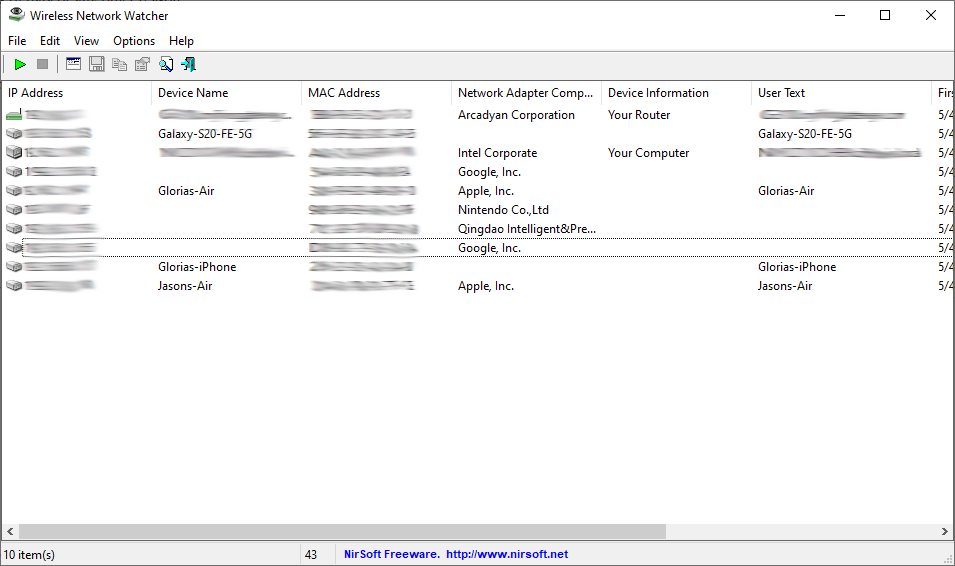
Il est tout à fait possible que le problème n'ait rien à voir avec les interférences ou la portée Wi-Fi. Si votre réseau est ouvert ou a un mot de passe faible, vous pourriez avoir un invité indésirable ou deux sur votre réseau. Si le voisin télécharge plusieurs films 4K sur votre Wi-Fi, vos conversations vidéo en souffriront.

Ces outils peuvent vous aider à trouver une liste d'appareils sur votre Wi-Fi, ce qui peut vous aider à repérer les voisins non invités. L'interface d'administration de votre routeur peut également être une sorte d'analyseur de trafic qui vous indiquera quels appareils utilisent beaucoup de données. Vous pouvez même découvrir que l'un de vos propres enfants consomme de la bande passante sans que vous vous en rendiez compte. (Si oui, voici comment les lancer).
Une fois que vous avez trouvé l'intrus et corrigé le problème, sécurisez votre réseau avec un mot de passe fort, de préférence WPA2, car le WEP est notoirement facile à déchiffrer, afin que d'autres ne puissent pas s'y joindre.
7. Qualité du contrôle
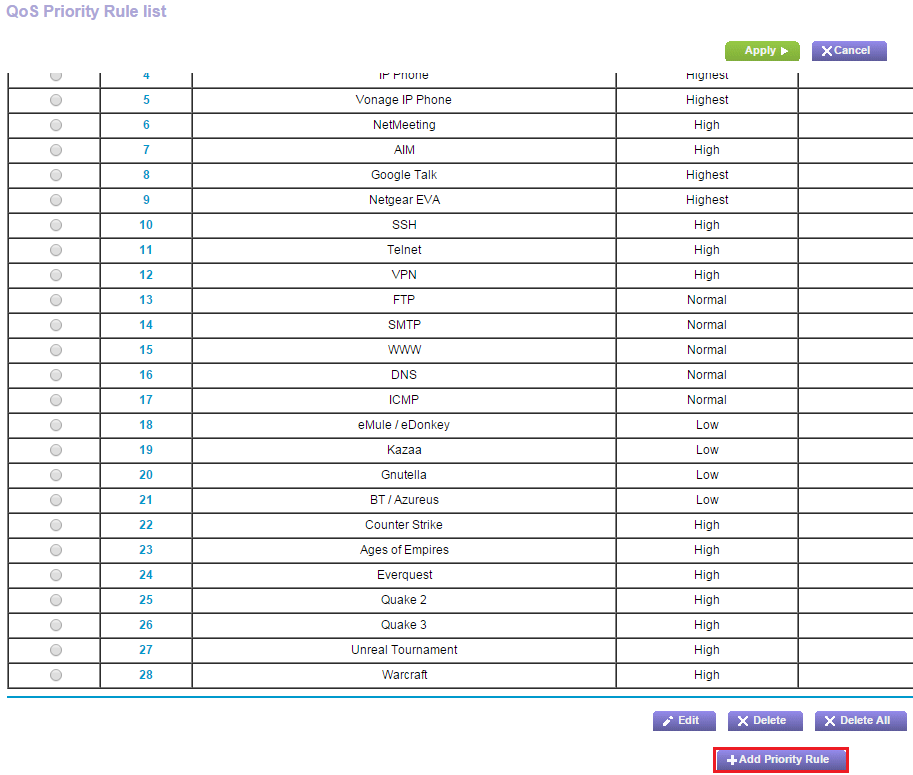
La plupart des routeurs modernes sont livrés avec des outils de qualité de service (QoS) pour limiter la quantité de bande passante utilisée par les applications, comme le menu Netgear ci-dessus. Par exemple, vous pouvez utiliser QoS pour donner la priorité aux appels vidéo par rapport aux téléchargements de fichiers. De cette façon, votre appel avec grand-mère ne sera pas abandonné simplement parce que quelqu'un d'autre récupère un gros fichier sur Dropbox. (Bien sûr, leur fichier prendra plus de temps, mais grand-mère est plus importante.) Certains paramètres QoS vous permettent même de prioriser différentes applications à différents moments de la journée.
Les paramètres QoS se trouvent généralement dans les paramètres avancés de l'interface administrateur du réseau. Certains routeurs peuvent même faciliter la tâche en offrant un paramètre multimédia ou de jeu en un clic, vous savez donc que ces applications seront prioritaires. Si vous essayez de diffuser des jeux tout en partageant un réseau, vous pouvez prendre certaines mesures pour améliorer les choses.
8. Remplacez votre antenne

Si votre routeur utilise une antenne interne, en ajouter une externe serait une bonne idée, car cette dernière a tendance à envoyer un signal plus fort. Votre routeur peut être livré avec des antennes que vous pouvez ajouter vous-même, mais si ce n'est pas le cas (ou si vous les avez jetées il y a longtemps), de nombreux fabricants de routeurs vendent des antennes séparément.
Recommandé par nos rédacteurs



Dans de nombreux cas, vous pouvez choisir entre des antennes omnidirectionnelles, qui envoient un signal dans toutes les directions, ou des antennes directionnelles, qui envoient un signal dans une direction spécifique. La plupart des antennes intégrées ont tendance à être omnidirectionnelles, donc si vous en achetez une externe, elle devrait être marquée « à gain élevé » pour réellement faire la différence.
Une antenne directionnelle a tendance à être une meilleure option, car il y a de fortes chances que vous ne rencontriez pas de points faibles dans votre réseau dans toutes les directions. Pointez votre antenne externe dans la direction de votre point faible et elle diffusera le signal en conséquence. Consultez le site Web du fabricant de votre routeur pour plus de détails sur ce qu'il faut acheter.
9. Mettez à niveau votre matériel obsolète

C'est une bonne idée de tirer le meilleur parti de votre équipement existant, mais si vous utilisez du matériel ancien, vous ne pouvez pas vous attendre aux meilleures performances. Nous avons tendance à souscrire à la mentalité "si ce n'est pas cassé, ne le réparez pas" avec les appareils back-end, en particulier les équipements réseau. Cependant, si vous avez acheté votre routeur il y a des années, vous utilisez peut-être encore l'ancienne norme 802.11n plus lente (ou Dieu nous en préserve, 802.11g).
Les routeurs plus anciens peuvent plafonner à des bandes passantes assez faibles et peuvent même avoir des plages plus courtes. Ainsi, tous les ajustements que nous avons décrits ci-dessus ne vous mèneront que jusqu'à présent : le débit maximal pour le 802.11g est de 54 Mbps, tandis que le 802.11n plafonne à 300 Mbps. Le dernier 802.11ac prend en charge 1 Gbps, tandis que les routeurs Wi-Fi 6 de nouvelle génération peuvent théoriquement atteindre 10 Gbps. Notre liste des meilleurs routeurs sans fil est un bon endroit pour commencer la recherche d'un routeur plus rapide.
Même si votre routeur est nouveau, vous pourriez avoir des appareils anciens qui reviennent à des normes plus anciennes et plus lentes. Si vous avez acheté un PC au cours des deux dernières années, vous avez probablement un adaptateur sans fil 802.11ac, ou au moins 802.11n. Mais plus vos appareils sont anciens, moins ils sont susceptibles d'avoir une technologie moderne intégrée. (Vous pourrez peut-être acheter un adaptateur Wi-Fi USB qui améliore un peu les choses sur ces anciennes machines, cependant.)
N'oubliez pas qu'un routeur de meilleure qualité ne se contentera pas de prendre en charge ces normes plus rapides, il fera également mieux toutes les choses que nous avons décrites ci-dessus. Il aura une meilleure sélection de canaux, effectuera une meilleure direction de bande pour les appareils 5 GHz et inclura de meilleures fonctionnalités QoS.
D'autres peuvent avoir des fonctionnalités telles que MU-MIMO (Multi User-Multiple Input Multiple Output), comme le routeur de jeu tri-bande Editors' Choice TP-Link Archer AX11000. Les routeurs MU-MIMO peuvent envoyer et recevoir plusieurs flux de données simultanément vers plusieurs appareils sans dégradation de la bande passante et nécessitent des tests spécialisés avec plusieurs clients, mais les clients doivent être compatibles MU-MIMO.
Si vous finissez par acheter un nouveau routeur, le processus de configuration ne sera pas trop effrayant. Nous avons un guide sur la façon d'installer et de configurer l'appareil.
10. Allez plus loin avec un prolongateur de portée ou un Wi-Fi maillé

Certains routeurs plus récents peuvent avoir une meilleure portée que votre ancien batteur, mais dans de nombreux foyers, il se peut que vous n'obteniez toujours pas la portée dont vous avez besoin. Si le réseau doit couvrir une zone plus grande que celle vers laquelle le routeur est capable de transmettre, ou s'il y a beaucoup de coins à contourner et de murs à pénétrer, les performances en seront inévitablement affectées. Si tous les conseils ci-dessus échouent, il est possible que votre maison soit trop grande pour qu'un seul routeur envoie un bon signal partout. Dans ce cas, vous auriez besoin d'un autre appareil pour étendre votre signal.
Les prolongateurs de portée reçoivent un signal de votre routeur, puis le rediffusent vers vos appareils, et vice-versa. Cependant, bien qu'ils soient peu coûteux, ils ne sont souvent pas aussi efficaces que les systèmes Wi-Fi maillés, qui remplacent entièrement votre routeur existant. Au lieu de simplement répéter le signal d'un routeur, plusieurs unités fonctionnent ensemble pour rediriger intelligemment le trafic vers votre modem, couvrant votre maison dans un seul réseau Wi-Fi qui atteint partout où vous en avez besoin.
Lors de la configuration de ces points de maillage, vous devez toujours utiliser les mêmes règles pour déterminer le placement : un nœud sera connecté à votre modem, et chacun des autres nœuds doit être suffisamment proche pour capter un signal solide, tout en restant suffisamment éloigné pour étendre la couverture à vos zones mortes.
L'inconvénient traditionnel des systèmes maillés Wi-Fi est qu'ils sont généralement plus chers que le simple ajout d'un prolongateur de portée à votre routeur existant. Cependant, nous nous attendons à voir ce changement dans un proche avenir, stimulé par Eero 6 et Eero Pro 6 d'Amazon, qui coûtent environ 100 à 200 dollars de moins que la plupart de leurs concurrents maillés tout en offrant une compatibilité Wi-Fi 6 et même une maison intelligente Zigbee. concentrateur de périphériques intégré au routeur principal.
Même avec un système maillé, cependant, notez que vous pouvez toujours subir une certaine perte de performances aux extrémités de votre maison, surtout si votre Wi-Fi doit faire plusieurs «sauts» - encore une fois, en plaçant l'unité principale au centre de votre maison est le meilleur, et la connexion des nœuds avec Ethernet produira les meilleurs résultats. Croyez-moi : si vous voulez vraiment une connexion Wi-Fi sans problème, il vaut la peine qu'un électricien fasse passer quelques câbles Ethernet à chaque unité de maillage, car d'après mon expérience, tout le reste est un compromis qui peut ou non être à la hauteur de vos normes. .
Les systèmes Wi-Fi maillés ne sont pas bon marché, surtout si vous avez une grande maison, ce qui nécessitera plusieurs nœuds. Cependant, si vous êtes de toute façon à la recherche d'un nouveau routeur, ils valent absolument la peine d'être considérés comme une alternative. Si vous êtes féru de technologie, vous pourrez peut-être économiser de l'argent en configurant quelques points d'accès Ubiquiti UniFi Lite moins chers mais plus complexes.
